Ana performans göstergeleri (KSI), performansın görsel ölçüleridir. Belirli bir hesaplanan alan tarafından desteklenen KPI, kullanıcıların bir ölçümün geçerli değerini ve durumunu tanımlı bir hedefe göre hızla değerlendirmesine yardımcı olmak için tasarlanmıştır. KPI, Temel ölçümle (Excel 2013'te Power Pivot'ta hesaplanan alan olarak da bilinir) tanımlanan değerin performansını, bir ölçümle veya mutlak bir değerle de tanımlanan Hedef değere karşı ölçer. Modelinizin hiç ölçüsi yoksa, bkz. Ölçü oluşturma.
İşte satırlarda Çalışan Tam Adı ve Satış KPI değerleri olarak da Satış KPI'si olan bir PivotTable.
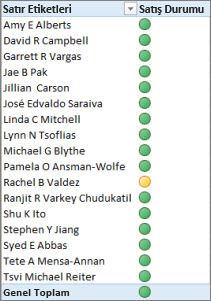
Aşağıdaki KPI'ler hakkında daha fazla bilgi edinip kendi KPI'nizi oluşturmanın ne kadar kolay olduğunu görmek için aşağıdaki bölümden devam edin.
K ÖNEMLI'ler hakkında daha fazla bilgi
KPI, iş hedefleri için ölçülebilir bir ölçüdür. Örneğin, bir kuruluşun satış bölümü, projede brüt kar için aylık brüt karı ölçmek için bir KPI kullanabilir. Muhasebe bölümü, maliyetleri değerlendirmek için gelire yönelik aylık harcamaları ölçebilir ve bir insan kaynakları bölümü üç aylık çalışan gelirini ölçebilir. Bunların her biri bir KPI örneğidir. çeşitli iş uzmanları, iş başarılarının hızlı ve doğru bir geçmiş özetini elde etmek veya eğilimleri tanımlamak için sık sık K ÖNEMLI'leri bir performans karnesinde birlikte gruplar.
KPI'de temel değer, hedef değer ve durum eşikleri vardır.
Temel değer
Temel değer, bir değerle sonuçlanması gereken hesaplanan alandır. Örneğin bu değer, belirli bir dönem için bir satış toplamı veya kar olabilir.
Hedef değer
Hedef değeri aynı zamanda bir değerle (belki de mutlak bir değer) sonuçlanacak hesaplanan alandır. Örneğin, hesaplanan alan bir hedef değer olarak kullanılabilir ve bu da bir kuruluşun işletme yöneticilerinin satış departmanının izlemesini verilen kotayla karşılaştırmak ister; burada bütçe hesaplanan alanı hedef değeri temsil edecektir. Hedef değer olarak mutlak bir değerin kullanıl olduğu bir örnek, İk yöneticisinin her çalışan için ödenen izin saatlerini değerlendirmesi ve ortalamasını karşılaştırması gereken yaygın durum örneğidir. BIRIKARAK günlerinin ortalama sayısı mutlak bir değer olur.
Durum eşikleri
Durum eşiği, düşük ve yüksek eşik arasındaki aralıkla tanımlanır. Durum eşiği, kullanıcıların Hedef değerle karşılaştırıldığında Temel değerin durumunu kolayca belirlemelerine yardımcı olmak için bir grafikle birlikte görüntülenir.
KPI oluşturma
İzleyeceğiniz adımlar:
-
Veri Görünümü'de, Temel ölçü olarak görev yapacak olan ölçümü içeren tabloya tıklayın. Gerekirse, Temel ölçü oluşturma hakkında bilgi alın.
-
Hesaplama Alanı'nın görüntülendiğinden emin olmak. Görüntülenmezse, tablonun altında> Alanı'nın görüntülendiğinde Giriş Alanı Hesaplama Alanı'nın üzerine tıklayın.
-
Hesaplama Alanı'ta, temel ölçü (değer) olarak görev yapacak hesaplanan alana sağ tıklayın ve ardından KPI Oluştur'a tıklayın.
-
Hedef değeri tanımla'da,aşağıdaki seçeneklerden birini seçin:
-
Ölçü öğesiniseçin ve ardından kutudan bir hedef ölçü seçin.
-
Mutlak değer öğesiniseçin ve ardından sayısal bir değer yazın.
Not: Kutuda hiç alan yoksa, modelde hesaplanan alan yoktur. Bir ölçü oluşturmanız gerekir.
-
Durum eşiklerini tanımla'dahem düşük hem de yüksek eşik değerlerini ayarlamak için tık ve slayda tıklayın.
-
Simge stilini seçin'debir resim türüne tıklayın.
-
Açıklamalar'atıklayın ve ardından KPI, Değer, Durum ve Hedef için açıklamalar girin.
KPI'yi düzenleme
Hesaplama Alanı'ta, KPI'nin temel ölçümü (değer) olarak hizmet veren ölçüye sağ tıklayın ve ardından KPI'yiDüzenleme Ayarlar.
KPI'yi silme
Hesaplama Alanı'ta, KPI'nin temel ölçümü (değer) olarak hizmet veren ölçüye sağ tıklayın ve ardından KPI'yi Sil'e tıklayın.
Bir KPI'nin silinmesi, temel ölçümün veya hedef ölçümün (tanımlanmışsa) silinmesine neden olmaz.
Örnek
Adventure Works'in satış yöneticisi, satış çalışanlarının belirli bir yıl için satış kotalarını karşı edip göstermelerini hızlı bir şekilde görüntülemek için kullanabileceği bir PivotTable oluşturmak istiyor. Her satış çalışanı için, PivotTable'ın gerçek satış miktarını dolar, satış kotası tutarını ve her satış çalışanının satış kotasının altında, altında veya üstünde olup olmadığını gösteren basit bir grafik görüntüsü görüntülemesini istiyor. Verileri yıla göre dilimlemek istiyor.
Bunu yapmak için, satış yöneticisi AdventureWorks çalışma kitabına bir Satış KPI'si eklemeyi seçer. Bundan sonra satış yöneticisi alanlar (hesaplanan alanlar ve KPI) ve dilimleyiciler ile bir PivotTable oluşturarak, satış gücüyle kotalarının karşılanmış olup olmadığını analiz eder.
Başka Power Pivot, GerçekSesirleri tablosunda, her satış çalışanı için gerçek satış tutarını dolar veren Satış Tutarı sütununda bir hesaplanan alan oluşturulur. Bu hesaplanan alan, KPI'nin Temel değerini tanımlar. Satış yöneticisi bir sütun seçin ve Giriş sekmesinde OtomatikToplam'a tıklayın veya formül çubuğuna bir formül yazın.
Satış hesaplanan alanı aşağıdaki formülle oluşturulur:
Satış:=Topla(GerçekSağlamaAltları[SatışUyruyru])
GerçekSalesQuota tablosunda SalesAmountQuota sütunu, her çalışan için bir satış tutarı kotası tanımlar. Bu sütundaki değerler, KPI'de Hedef hesaplanan alanı (değer) olarak görev yapacaktır.
SalesAmountQuota hesaplanan alanı aşağıdaki formülle oluşturulur:
Hedef SalesAmountQuota:=Sum(FactSalesQuota[SalesAmountQuota])
Not: GerçekSalesQuota tablosunda çalışan anahtarı sütunuyla SolukEmployees tablosunda çalışan anahtarı arasında bir ilişki vardır. SolukEmployee tablosunda her satış çalışanının GerçekSalesQuota tablosunda temsil olması için bu ilişki gereklidir.
Artık hesaplanan alanlar KPI'nin Temel değeri ve Hedef değeri olarak görev yapmaya hazır olduğu için, Satış hesaplanan alanı yeni bir Satış KPI'sinde genişletildi. Satış KPI'sinde, Hedef SatışMountQuota hesaplanan alanı Hedef değer olarak tanımlanır. Durum eşiği yüzde oranına göre bir aralık olarak tanımlanır, hedef %100 yani Satış hesaplanan alanı tarafından tanımlanan gerçek satışlar, Hedef SatışAmountQuota hesaplanan alanında tanımlanan kota miktarına ulaştı. Düşük ve Yüksek yüzdeler durum çubuğunda tanımlanır ve bir grafik türü seçilir.
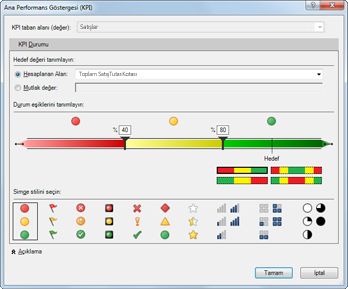
KIP'lerin karşıtlıklı avantajlarıyla örneği özetleme
Satış yöneticisi artık KPI Temel değeri, Hedef değer ve Durum değerlerini Değerler alanına ekleyerek PivotTable oluşturabilir. RowLabel alanına Çalışanlar sütunu ve TakvimYılı sütunu da Dilimleyici olarak eklenir.
Satış yöneticisi artık satış departmanının satış durumunu hızla sınar; yıllık gerçek satış tutarını, satış kotasını ve durumu her satış çalışanına göre dilimler. Bir satış çalışanının satış kotasını ayarlaması gerekip gerekip gerek olmadığını belirlemek için yıllar içinde satış eğilimlerini inceler.










